Shell命令-常用操作
Shell基础
1 Shell命令的基本格式
基本格式
command [选项] [参数]
[]表示可选的,也就是可有可无。有些命令不写选项和参数也能执行,有些命令在必要的时候可以附带选项和参数。
短格式选项和长格式选项
Linux 的选项又分为短格式选项和长格式选项。
- 短格式选项是长格式选项的简写,用一个减号
-和一个字母表示,例如ls -l。 - 长格式选项是完整的英文单词,用两个减号
--和一个单词表示,例如ls --all。
一般情况下,短格式选项是长格式选项的缩写,也就是一个短格式选项会有对应的长格式选项。当然也有例外,比如 ls 命令的短格式选项
-l就没有对应的长格式选项,所以具体的命令选项还需要通过帮助手册来查询。
2 单引号、双引号、反引号
单引号:用于希望其中的内容原样输出的场景。
a=123
echo 'a=$a'
echo 'echo 1'
# 输出 a=$a ,不会做取变量的操作
# 输出 echo 1,不会执行echo 1的命令
双引号:用于希望在其中填充变量和执行命令的场景。
a=123
echo "a=$a"
echo "`cat 2.txt`"
echo "cat 2.txt"
# 执行结果
# a=123 执行了取变量的操作
# hello world! 执行了反引号中的命令
# cat 2.txt 与写了反引号做对比
反引号:用于在双引号中引用命令,表示执行这个命令。或者将命令的结果赋值给一个变量的场景。支持嵌套
将命令的结果赋值给变量
variable=`command`
variable=$(command)
# 推荐第二种方式,可读性更好,单引号与反引号不好区分
变量的输出
#!/bin/bash
ps=`ps -ef`
echo $ps ps1=`ps -ef`
echo "$ps1"
注意:如果被替换的命令的输出内容包括多行(也即有换行符),或者含有多个连续的空白符,那么在输出变量时应该将变量用双引号包围,否则系统会使用默认的空白符来填充,这会导致换行无效,以及连续的空白符被压缩成一个。
具体执行效果可以运行上面的shell脚本,观察可知,带双引号的变量输出会保留原本的格式,而不带的,换行会被压缩一个空格,格式乱了,不利于接下来的过滤信息。所以推荐使用双引号来输出变量。
3 关于$*与$@
相同点:两者都可用于从函数中取参数
不同点
当不被双引号包含时,两者没有任何区别
当被双引号包含时,$@会将参数分割,而$*会将所有参数视为一个整体
#!/bin/bash
# $@ 不带双引号
for var in $@; do
echo "$var"
done
# $* 不带双引号
for var in $*; do
echo "$var"
done
# $* 带双引号
for var in "$*"; do
echo "$var"
done
# $@ 带双引号
for var in "$@"; do
echo "$var"
done
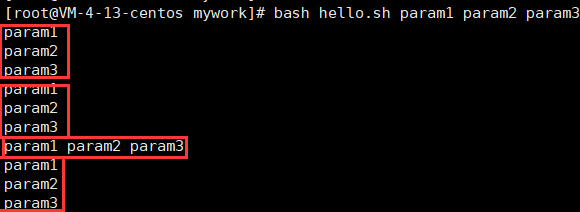
4 字符串操作
4.1 字符串的赋值
可以使用三种方式进行字符串的赋值
a=string
b='string'
c="string"
4.2 字符串的拼接
直接进行拼接就好或者在双引号内部拼接
a="user"
b="wang"
echo "$a is $b"
# 输出 user is wang
4.3 字符串的截取
字符串的截取是经常用到的操作,例如路径截取、版本号截取
主要分为两种方式:
已知想要的字符串的起始和结束的下标,可以通过指定下标的方式截取
语法:${string:start:length}
已知想要的字符串是什么结构,不确定起始和结束的下标,可以通过子串匹配的方式截取
${string#*chars} # 使用#截取右边的所有字符,第一个匹配的
${string##*chars} # 使用##截取右边的所有字符,最后一个匹配的
${string%chars*} #使用% 截取左边的所有字符,第一个匹配的
${string%%chars*} #使用%% 截取左边的所有字符,最后一个匹配的
测试程序
#!/bin/bash
a='hello aa, hello bb'
# 1
echo "1 ---指定截取位置---"
# 指定截取位置 从左向右计数,下标从0开始计数
echo "${a:0:5}"
echo "${a:10}"
# 指定截取位置 从右向左计数,下标从1开始计数
echo -----
echo "${a:0-8:8}"
echo "${a:0-8}"
# 2
# 匹配子串
echo "2 ---匹配子串截取---"
# 从左边开始匹配
echo "${a#*'hello'}" # 可以使用单引号引用字符串
echo "${a##*hello}"
# 从右边开始匹配
echo -----
echo "${a%hello*}"
echo "${a%%hello*}"
汇总
| 格式 | 说明 |
|---|---|
| $ | 从 string 字符串的左边第 start 个字符开始,向右截取 length 个字符。 |
| $ | 从 string 字符串的左边第 start 个字符开始截取,直到最后。 |
| $ | 从 string 字符串的右边第 start 个字符开始,向右截取 length 个字符。 |
| $ | 从 string 字符串的右边第 start 个字符开始截取,直到最后。 |
| $ | 从 string 字符串第一次出现 *chars 的位置开始,截取 *chars 右边的所有字符。 |
| $ | 从 string 字符串最后一次出现 *chars 的位置开始,截取 *chars 右边的所有字符。 |
| $ | 从 string 字符串第一次出现 *chars 的位置开始,截取 *chars 左边的所有字符。 |
| $ | 从 string 字符串最后一次出现 *chars 的位置开始,截取 *chars 左边的所有字符。 |
4.4 字符串的替换
#用变量替换${a//}做字符串替换
${a/要被取代的字串/新的字串} # #变量a中的第一个匹配的字符串会被替换
${a//要被取代的字串/新的字串} #变量a中所有匹配的字符串都会被替换,多了一个 /
#用sed做字符串替换
sed 's/要被取代的字串/新的字串/' # 用来替换第一个匹配的字符串
sed 's/要被取代的字串/新的字串/g' # 用来替换所有匹配的字符串,多了一个 g
Shell命令-常用操作的更多相关文章
- Linux Shell数组常用操作详解
Linux Shell数组常用操作详解 1数组定义: declare -a 数组名 数组名=(元素1 元素2 元素3 ) declare -a array array=( ) 数组用小括号括起,数组元 ...
- linux shell 命令常用快捷键
下面是一些shell的常用快捷键,快捷键玩熟悉了在一定程度上是可以提高工作效率滴… Ctrl + a 切换到命令行开始 Ctrl + e 切换到命令行末尾 Ctrl + l 清除屏幕内容 Ctrl + ...
- Shell命令行操作
1.1 shell提示符 [me@linuxbox ~]$ 如果最后一个字符是"#",表示当前终端会话有超级用户权限.使用root用户登录或者使用能提供超级用户权限的终端能获得该权 ...
- top 命令常用操作
1.显示进程参数 top -c 下面操作为top命令后操作 2.按cpu/mem排序 shift + p/m 3.高亮 排序列 按x键 4.高亮 变化进程行 按b键 5.显示cpu每核的运行状态 按1 ...
- linux shell 字符串常用操作
1.shell内置的字符串操作 表达式 含义 ${#string} $string的长度 ${string:position} string中,从位置$position开始提取字符串 ${string ...
- Shell命令-网络操作之基础之telnet、ssh
文件及内容处理 - telnet.ssh 1. telnet:使用TELNET协议远程登录 telnet命令的功能说明 telnet 命令用于远端登入.执行 telnet 指令开启终端机阶段作业,并登 ...
- vi命令常用操作
一.vi的操作模式 vi提供两种操作模式:输入模式(insert mode)和指令模式(command mode).在输入模式下,用户可输入文本资料.在指令模式下,可进行删除.修改等各种编辑动作. ...
- Shell命令-网络操作之基础之scp、wget
文件及内容处理 - scp.wget 1. scp:用于不同主机之间复制文件 scp命令的功能说明 scp 命令用于 Linux 之间复制文件和目录.scp 是 secure copy 的缩写, sc ...
- Shell命令-网络操作之基础之ping、route
文件及内容处理 - ping.route 1. ping:测试主机之间网络的连通性 ping命令的功能说明 ping 命令用于检测主机.执行 ping 指令会使用 ICMP 传输协议,发出要求回应的信 ...
- 一些风骚的shell命令行操作
1.用你最喜欢的编辑器来敲命令 command <CTRL-x CTRL-e> 在已经敲完的命令后按<CTRL-x CTRL-e>,会打开一个你指定的编辑器(比如vim,通过环 ...
随机推荐
- MySQL进阶实战2,那些年学过的事务
@ 目录 一.MySQL服务器逻辑架构 二.并发控制 1.读写锁 2.锁粒度 3.表锁 4.行级锁 三.事务 1.原子性(atomicity) 2.一致性(consistency) 3.隔离性(iso ...
- 2.2:常用的Python数据类型、字符串、dtype
一.内置数据类型 1.整型 2.浮点型 3.字符串 4.复数 5.布尔类型bool 6.None类型 二.字符串 1.从键盘输入数据 s = input() 2.用eval去引号求值 eval(&qu ...
- 【Shell案例】【for循环、seq生成】3、输出7的倍数
描述写一个 bash脚本以输出数字 0 到 500 中 7 的倍数(0 7 14 21...)的命令 方法1:in方式循环 [if的括号是中括号,中间的条件要有空格] [循环体用do和done配对] ...
- <二>线程间互斥-mutex互斥锁和lock_guard
多线程程序 竞态条件:多线程程序执行的结果是一致的,不会随着CPU对线程不同的调用顺序而产生不同的运行结果. 解决?:互斥锁 mutex 经典的卖票问题,三个线程卖100张票 代码1 #include ...
- 使用NPOI core插入图片
闲的无聊,封装一个NPOI core插入图片,下面贴上代码,有注释,我就不讲解了 public class ExcelHelper { /// <summary> /// excel插入图 ...
- MySQL简介、下载、密码修改及基本使用
目录 存取数据的演变史 数据库软件应用史 数据库的本质 数据库的分类 MySQL简介 MySQL基本使用 系统服务的制作 密码相关操作 SQL与NoSQL 数据库重要概念 基本SQL语句 存取数据的演 ...
- NOIP-2022游寄
NOIP-2022游寄 Day 1 虽然没有上次去南京CSP-S那么激动,但还是有点小开心的,毕竟能水掉两天课.Phigros重度沉迷患者,推了4个小时的分.坐右前方那哥们好卷,在车上写图论-- JS ...
- win7安装Anaconda+TensorFlow(cpu版)+配置PyCharm
本着不折腾不舒服斯基,好久没安装软件玩了.今天趁天气不错,安装下TensorFlow(cpu版)(因为没钱上GPU),首先在网上搜了下教程,原文出处: https://blog.csdn.net/u0 ...
- [cocos2d-x]关于定时器
什么是定时器 定时器的作用就是每隔一段时间,就执行一段自定义的动作,比如飞机向前方移动,子弹的移动等等.该函数定义在CCNode头文件中,基本上cocos2dx中所有的东西都能够使用定时器. 定时器的 ...
- Openmp Runtime 库函数汇总(下)——深入剖析锁🔒原理与实现
Openmp Runtime 库函数汇总(下)--深入剖析锁原理与实现 前言 在本篇文章当中主要给大家介绍一下 OpenMP 当中经常使用到的锁并且仔细分析它其中的内部原理!在 OpenMP 当中主要 ...
